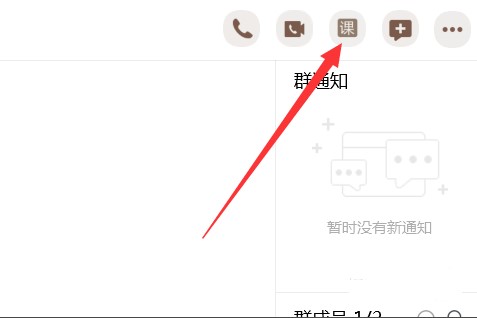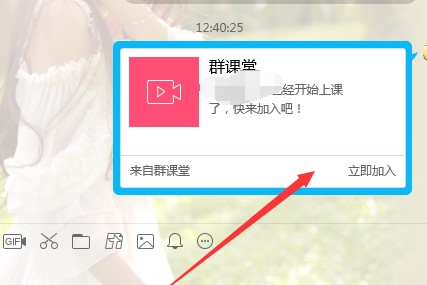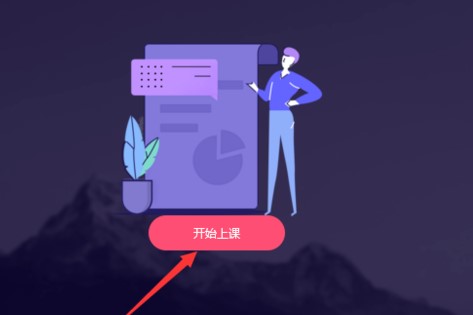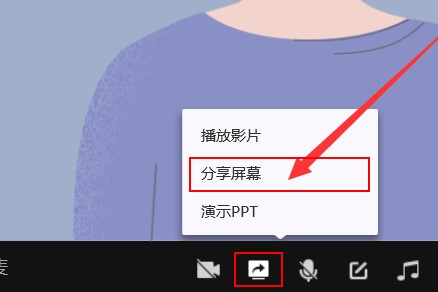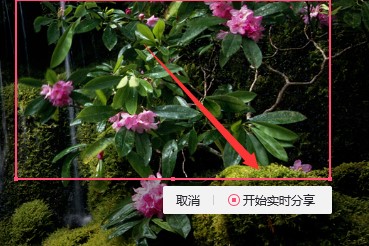QQ群课堂怎么分享屏幕教程
QQ是大家日常都会使用到一款线上聊天软件。QQ也推出了很多新的功能,有一款QQ群课堂功能,很多老师都会在软件中创建QQ群将学生们聚集在一起直播上课方便管理,但是直播上课不借助PPT等教材的配合很难让学生们理解内容,下面小编就给大家说说,怎么使用屏幕分享功能,一起来学习吧,希望可以帮助到大家.
使用教程:
1.首先,我们打开要上课的QQ群,然后单击右上方的“课程”选项发送课程通知。
2.单击班级后,软件将自动发送通知,然后单击班级通知开始后,它将进入教室现场直播界面。
QQ群课堂怎么分享屏幕教程图2
3.进入教室现场直播界面后,单击“开始上课”选项,进入教室界面并正式开始教室。
QQ群课堂怎么分享屏幕教程图3
4.在班级界面中,找到屏幕底部的小型计算机图标,单击并选择“共享屏幕”。
QQ群课堂怎么分享屏幕教程图4
5.单击后,将弹出一个选择框,您可以根据需要选择“共享窗口”或“共享屏幕”。
QQ群课堂怎么分享屏幕教程图5
6.如果您选择共享屏幕,那么我们可以选择要共享的区域,如屏幕截图。 选择区域后,单击框右下角的“开始实时共享”。
QQ群课堂怎么分享屏幕教程图6
以上是编辑者带来的QQ群教室屏幕共享方法。 您只需要按照本文中的步骤来轻松学习屏幕共享的方法。 如果合作伙伴在共享时选择了窗口共享,但发现该窗口不可用,则选择后,只需单击窗口共享区域右下角的“退出共享”,然后从第五步开始重新选择。 希望本文能对大家有所帮助。
相关下载
相关文章
相关软件
大家都在找